هل يقوم BeReal بإخطار تسجيل الشاشة؟ احصل على إجابتك هنا
في الأوقات التي يتم فيها تشغيل العديد من منصات التواصل الاجتماعي، أصبحت الخصوصية هي الشغل الشاغل للأفراد، وهو نفس الحال في BeReal. هل يقوم BeReal بإخطار تسجيل الشاشة؟ ربما ترغب في تسجيل الشاشة أو التقاط لقطات شاشة لبعض منشورات BeReal، لكنك تتوقف فجأة لأنها قد تُخطر منشئ المحتوى، وهو أمر محرج تمامًا. هذه التدوينة ستجيب عليك! لذا، تابع القراءة للتعرف على إشعار تسجيل شاشة BeReal وبعض التفاصيل الضرورية.
قائمة الدليل
هل يقوم BeReal بإعلامك بتسجيل الشاشة منك؟ كيفية تسجيل شاشة BeReal دون إشعار الأسئلة الشائعة حول تسجيل الشاشة BeReal بدون إشعارهل يقوم BeReal بإعلامك بتسجيل الشاشة منك؟
الإجابة المباشرة على السؤال "هل يقوم BeReal بإخطار تسجيل الشاشة؟" لا يوجد. ولا يخطر أي شخص إذا قمت بتسجيل الشاشة. لن يظهر مثل هذا الخيار أو عدد الأرقام في مشاركة المالك عند قيامك بتسجيل الشاشة. ومع ذلك، يقول البعض أن BeReal يقوم بإعلامهم عند القيام بتسجيل الشاشة، في حين أن هذا صحيح إذا كنت تلتقط لقطات شاشة. من المرجح أن تقوم BeReal بالإبلاغ عن عدد الأشخاص الذين التقطوا لقطة شاشة لمنشور المالك.
في حين أن "هل يقوم BeReal بإخطار تسجيل الشاشة؟" السؤال ليس له إجابة محددة، ولكي تكون في الجانب الأكثر أمانًا، يمكنك استخدام مسجلات الطرف الثالث لالتقاط منشورات BeReal الرائعة التي تريدها. من خلال القيام بذلك، لا توجد طريقة يستطيع تطبيق BeReal اكتشاف إجراءات الطرف الثالث.
لذلك، لا يتوقف الأمر عند هذا الحد؛ انتقل إلى الجزء التالي للتعرف على أدوات تسجيل الشاشة التي يمكنك استخدامها لتسجيل BeReal.
كيفية تسجيل شاشة BeReal دون إشعار
كما ذكرنا أعلاه، لا توجد إجابة قوية لسؤال "هل يقوم BeReal بإشعار تسجيل الشاشة؟". لذا، سيعرض لك هذا الجزء تطبيق الطرف الثالث الذي سيساعدك في تسجيل منشورات BeReal بشكل سري دون التعرض لأي إشعارات على أنظمة Windows وMac وAndroid وiPhone.
1. قم بتسجيل BeReal على نظامي التشغيل Windows/Mac
إذا كنت ترغب في مسجل شاشة موثوق وعالي الجودة لنظامي التشغيل Windows وMac، فلا تذهب إلى أبعد من ذلك، حيث أن AnyRec Screen Recorder على استعداد للمساعدة إلى الأبد. هل يستطيع BeReal اكتشاف تسجيلات الشاشة؟ ليس مع هذا المسجل القوي. باستخدامه، يمكنك تسجيل المكالمات وأسلوب اللعب والندوات عبر الإنترنت والاجتماعات عبر الإنترنت والأنشطة الأخرى مثل BeReal على جهاز الكمبيوتر الخاص بك دون التضحية بالجودة. باستخدام مسجل الفيديو الخاص به، يمكنك تحديد التسجيل في وضع ملء الشاشة والنافذة النشطة أو تحديد جزء بحرية. لن تواجه أي مشاكل، مثل آثار البرنامج بعد تصدير الفيديو، وتوقف التسجيل فجأة عند وصوله إلى الحد الأقصى، وضعف الجودة.

قم بتسجيل أو التقاط لقطات شاشة لمنشورات BeReal دون أي إشعار.
إضافة رسومات في الوقت الفعلي، مثل الأسهم والخطوط والنص أثناء تسجيل BeReal.
قم بقص منشورات BeReal المسجلة في المعاينة بدون الأجزاء غير المرغوب فيها.
استخدم المكبر لتكبير منشورات BeReal محددة أثناء تسجيل الشاشة.
100% آمن
100% آمن
الخطوة 1.لتسجيل جميع الأنشطة على الشاشة، بما في ذلك BeReal، احصل على AnyRec Screen Recorder على جهاز الكمبيوتر الخاص بك. لاحقًا، قم بتشغيل البرنامج وانقر فوق الزر "Video Recorder" من الواجهة الرئيسية.

الخطوة 2.بعد ذلك، حدد الشاشة "الكاملة" لتسجيل الشاشة بأكملها. بخلاف ذلك، انقر فوق "مخصص" واختر "تحديد المنطقة/النافذة" لتعيين منطقة التسجيل. أما بالنسبة لخيارات الصوت، قم بتمكين "System Sound". تسجيل صوت النظام على ماك وويندوز.

الخطوه 3.بمجرد الانتهاء من جميع الإعدادات، انقر فوق "REC" لبدء التسجيل. وبدلاً من ذلك، اضغط على المفاتيح "Ctrl + Alt + R". أثناء التسجيل، ضع في اعتبارك أنه يمكنك إضافة رسومات، وضبط مستوى الصوت، والتقاط لقطات شاشة، وما إلى ذلك.

الخطوة 4.أخيرًا، عند الانتهاء، انقر فوق الزر "إيقاف" لفتح نافذة "المعاينة"، حيث يمكنك مشاهدة تسجيل BeReal وقص أجزاء منه. انقر فوق "تم" لحفظ الفيديو الخاص بك.

2. سجل الشاشة BeReal على Android/iPhone
إحدى الطرق الرائعة لمنع المستخدمين من تلقي الإشعارات هي عدم استخدام مسجل الشاشة المدمج في أجهزة iPhone وAndroid. استخدام DU Screen Recorder - فيديو و تطبيق مسجل الصوت، من الآمن أن نقول إن إشعار تسجيل شاشة BeReal لن يحدث أبدًا. يمكنك الحصول على مقاطع فيديو تسجيلية عالية الجودة للعب، والعروض الحية، والبرامج التعليمية، وما إلى ذلك، بالإضافة إلى الاستمتاع بإمكانيات التقاط لقطات الشاشة، وتحرير مقاطع الفيديو والصور المسجلة، والمزيد.
الخطوة 1.عند تثبيت "DU Screen Recorder" على جهاز Android/iPhone الخاص بك، قم بتشغيله، وستلاحظ على الفور وجود زر "الكاميرا" على شاشتك.
الخطوة 2.افتح تطبيق "BeReal"، وانقر على زر "الكاميرا"، ثم حدد "تسجيل" لبدء التسجيل. أثناء هذه العملية، يمكنك الإيقاف المؤقت وإعادة التشغيل والاستئناف كما تريد.
الخطوه 3.الآن، قم بإيقاف التسجيل بمجرد الانتهاء، وسوف تتلقى إشعارًا. لاحقًا، قم بتحرير ثم مشاركة فيديو BeReal المسجل بحرية دون القلق بشأن الإشعارات.
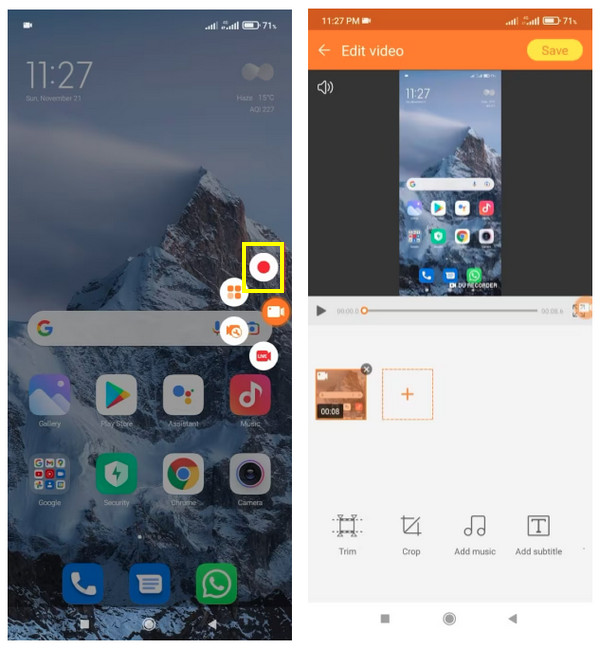
الأسئلة الشائعة حول تسجيل الشاشة BeReal بدون إشعار
-
هل تقوم BeReal بإخطار مالك المحتوى عند التقاط لقطات الشاشة؟
نعم. لسوء الحظ، فهو ليس مثل سجل شاشة BeReal؛ يقوم BeReal بإعلام المستخدمين عند التقاط لقطة شاشة لمنشوراتهم. إذا كنت المالك، فسوف ترى رقم لقطة الشاشة بجانب الصورة التي تم التقاطها.
-
هل يمكنني حذف مشاركتي في BeReal؟
نعم. كل ما عليك فعله هو التوجه إلى صفحة ملفك الشخصي، ثم الضغط على "عرض كل ذكرياتي". من هنا، ابحث عن المنشور المطلوب إزالته، وحدده، ثم اختر حذف من الذكريات. ومع ذلك، لن يتم حذفه من شاشات أصدقائك على الفور؛ يجب عليك الانتظار 24 ساعة حتى يتم القضاء عليه.
-
هل يتم إعلامك عندما يقوم شخص ما بمشاهدة ملفك الشخصي في BeReal؟
لا، فهو لا يُعلم مشاهدات الملف الشخصي كما هو الحال في سجل شاشة BeReal. والسبب هو أن النظام الأساسي يريد أن يوفر لمستخدميه بيئة مجانية حيث يمكنهم مشاركة اللحظات مع الآخرين دون موافقة خارجية.
-
هل يمكنني التقاط لقطة شاشة في BeReal دون إخطار المالك؟
لا، ومع ذلك، هناك طرق لالتقاط لقطة شاشة لمنشور شخص ما في BeReal دون علمه. الطريقة الأولى هي استخدام مسجل الشاشة لالتقاط لقطات الشاشة؛ بعد ذلك، استخدم جهازًا ثانويًا لالتقاط أو استخدام علامة التبويب "التطبيقات الحديثة" لالتقاط لقطات الشاشة.
-
هل يمكنني إيقاف تشغيل إشعارات لقطة الشاشة على BeReal؟
لا. في الواقع، لا تقوم BeReal بإخطار المستخدم أو إرسال إشعارات كاملة إليه إذا قام شخص ما بالتقاط لقطة شاشة لمنشوراته؛ بدلاً من ذلك، سيظهر عدد في منشورك، يشير إلى الأشخاص الذين التقطوا لقطات شاشة لصورتك.
استنتاج
هل يقوم BeReal بإخطار تسجيل الشاشة؟ ليس من المؤكد أنه لا يخطر المستخدم، في المقام الأول إذا كنت تستخدم ميزة التسجيل المضمنة. ولذلك، فقد اكتشفت تطبيقين للتسجيل في هذا المنشور يمكن استخدامهما على أنظمة التشغيل Windows وMac وiPhone وAndroid. بالنسبة لأجهزة الكمبيوتر، يوصى بشدة بالحصول على AnyRec Screen Recorder. فهو يوفر لك ميزات متنوعة، بدءًا من التسجيل وحتى تحرير مقاطع الفيديو المسجلة. علاوة على ذلك، توفر هذه الأداة جودة عالية بدون علامة مائية أو حدود. تشغيله اليوم!
100% آمن
100% آمن
